¡La política más sabia es mantener las cosas en privado! Imagina que las organizaciones y otros consumidores de aplicaciones Android pueden acceder a tu información personal, ubicación, selección reciente, decisión futura y estilo actual. Tales aplicaciones se conocen como sin privacidad o simplemente los más inseguros en esa situación.
Una de esas aplicaciones para Android sin privacidad es WhatsApp, que ofrece las mejores funciones de mensajería instantánea pero carece de privacidad con funciones opcionales como Ocultar ticks azules, Second Tick y Typing… status.
Si poseemos un smartphone hoy en día, estamos expuestos inmediatamente a la débil tecnología, pero también indirectamente a aplicaciones dañinas que perturban la privacidad.
Cuando las personas reciben el tick azul que indica que hemos observado su comunicación, nos sentimos mal por no haber respondido enseguida.
Además, están al tanto de lo que tecleamos, grabamos, seleccionamos fotos, usamos la cámara y de nuestra actividad en Internet. Aunque compartir estos datos pueda parecer genial, no siempre podemos hacerlo.

WhatsApp Plus, Oculta Los Ticks Azules, Los Segundos Ticks y la Escritura
Para ello necesitamos WhatsApp Plus, una versión modificada de WhatsApp. La versión WhatsApp Plus es una función programada que ofrece ventajas exclusivas utilizando exactamente la red y la interfaz de usuario de WhatsApp.
Usted puede utilizar WhatsApp Plus si usted es uno de esos expertos que quieren utilizar estas características de seguridad en su WhatsApp personal. Puede activarlo siguiendo los pasos del procedimiento indicado a continuación.
- En primer lugar, descarga el archivo WhatsApp Plus APK en el dispositivo móvil e instálalo.
- Ahora, crea una nueva cuenta o registra tu número de WhatsApp existente en WhatsApp Plus.
- A continuación, vuelve a iniciar la aplicación en tu teléfono.
- Ahora mismo, en WhatsApp Plus, selecciona el contacto para el que deseas actualizar la configuración de privacidad.
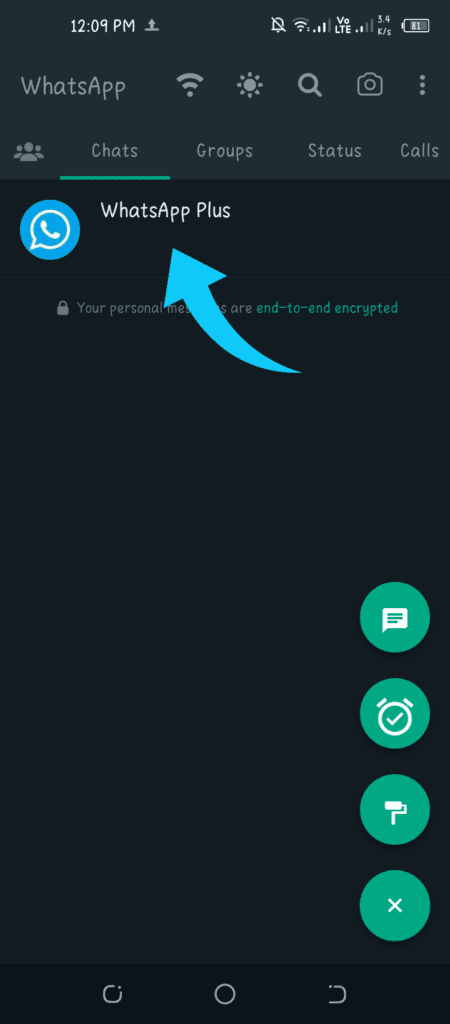
- Haga clic en el nombre de la persona que figura en el perfil del contacto.
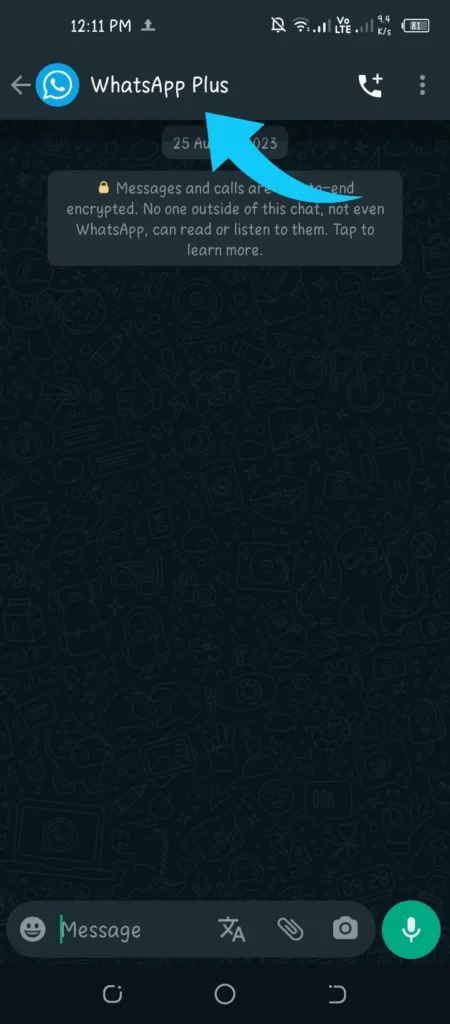
- Ahora entrarás en esa configuración de contactos. Seleccione el botón superior Privacidad personalizada.
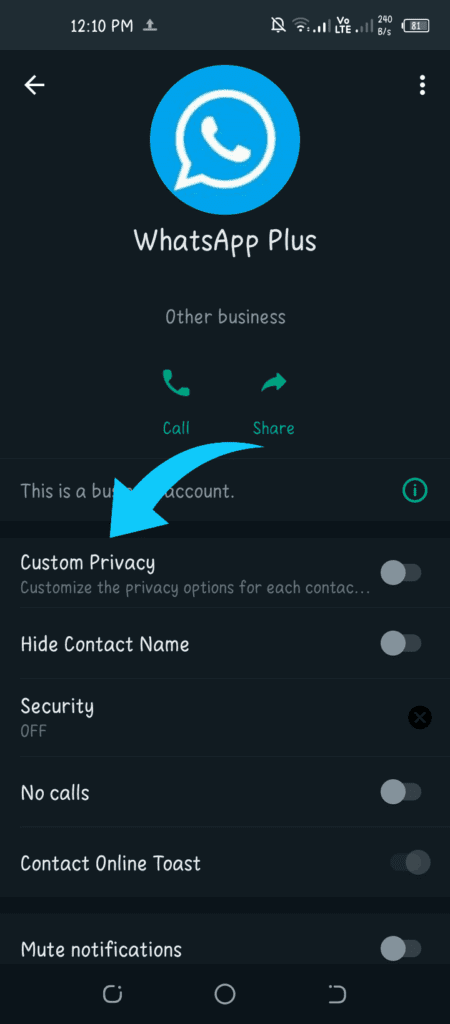
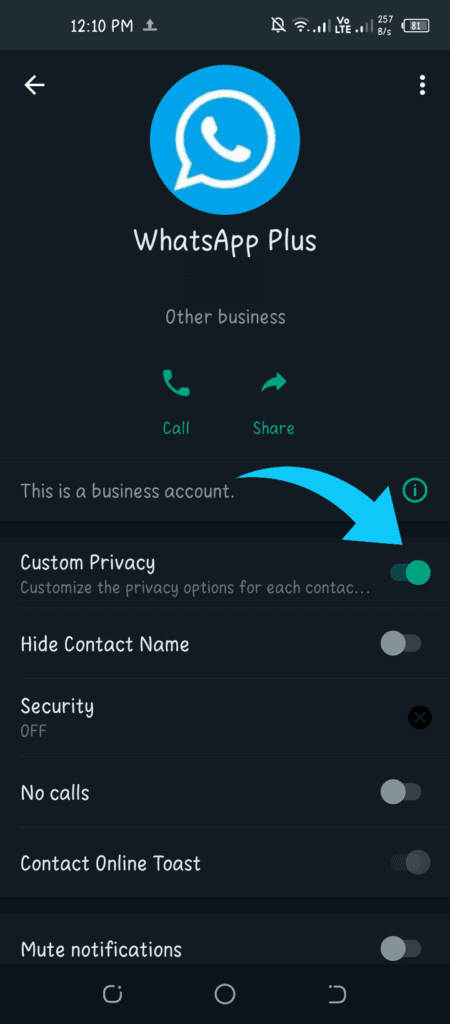
- Por último, puede ver todas las opciones de privacidad de contacto, que se detallan a continuación:
- Ocultar garrapatas azules
- Ocultar los segundos ticks
- Micrófono azul, oculto
- Ocultar escritura
- Ocultar grabación
- Ver estado oculto
- Proteger los mensajes contra el borrado
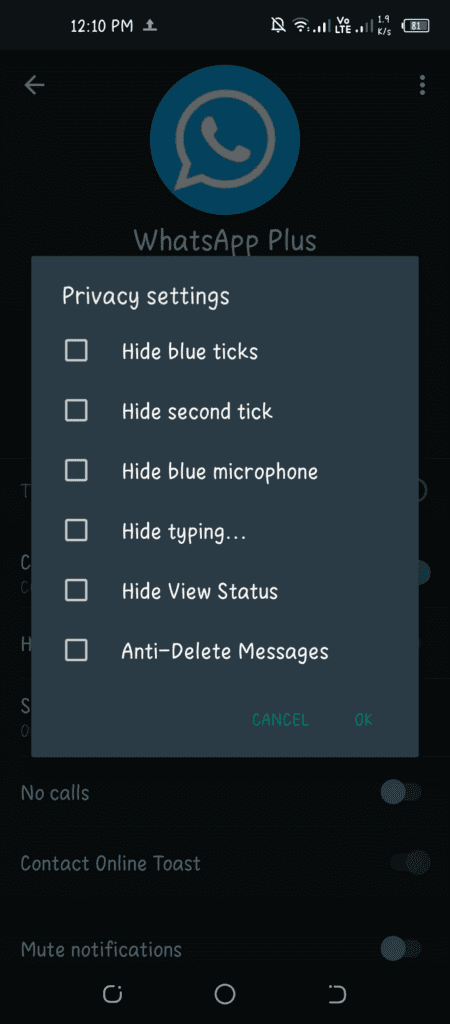
- Ahora activa la opción de los ajustes que quieras aplicar a ese contacto en concreto.
- Fin Reinicia WhatsApp Plus y observa cómo se produce la magia.
A partir de este momento, este contacto específico estará restringido en función de las funciones de privacidad activadas cada vez que abra tu WhatsApp. No era tan fácil, ¿verdad? Ahora puedes utilizar WhatsApp Plus para conseguir la privacidad que deseabas del WhatsApp original pero que nunca recibiste.
